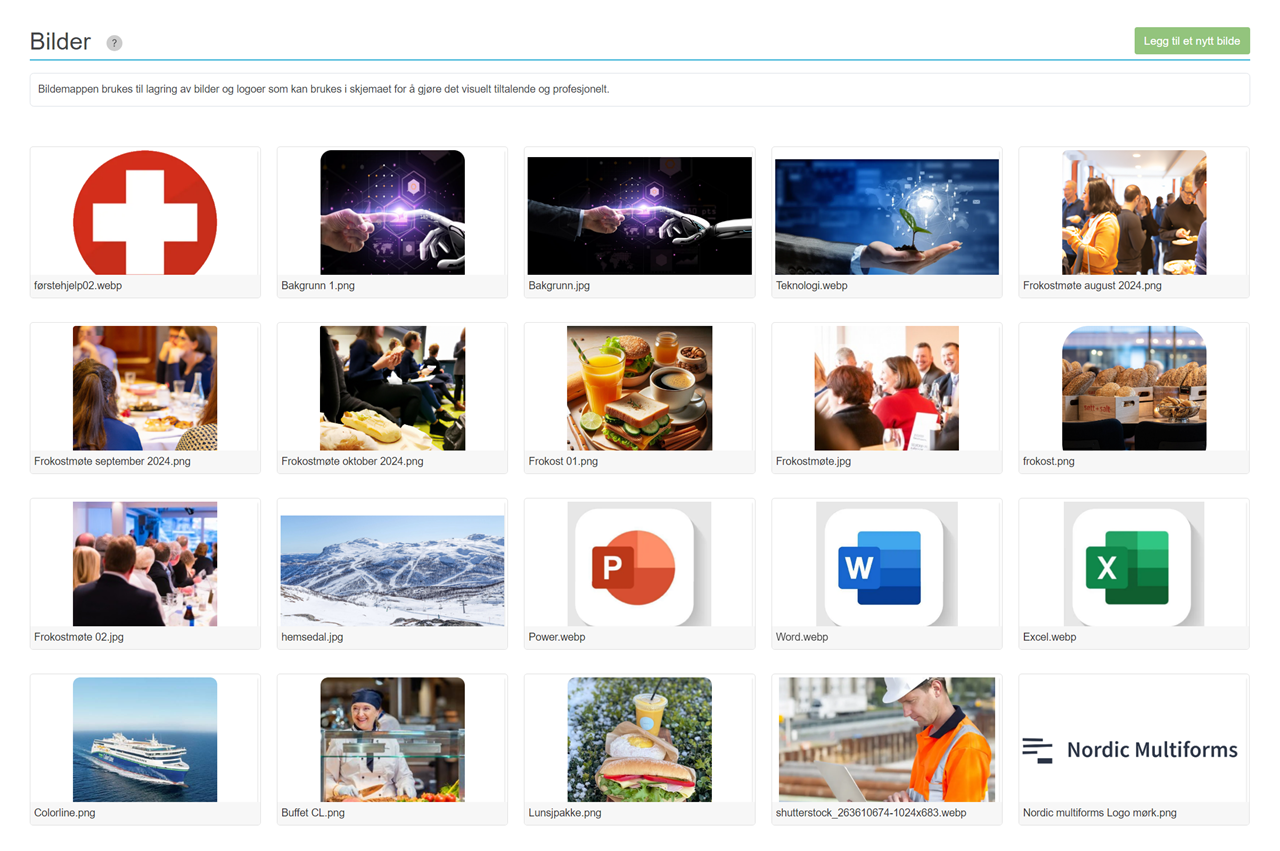Bruk av bilder i skjemaet
Bildemappen brukes til lagring av bilder og logoer som kan brukes i skjemaet for å gjøre det visuelt tiltalende og profesjonelt.
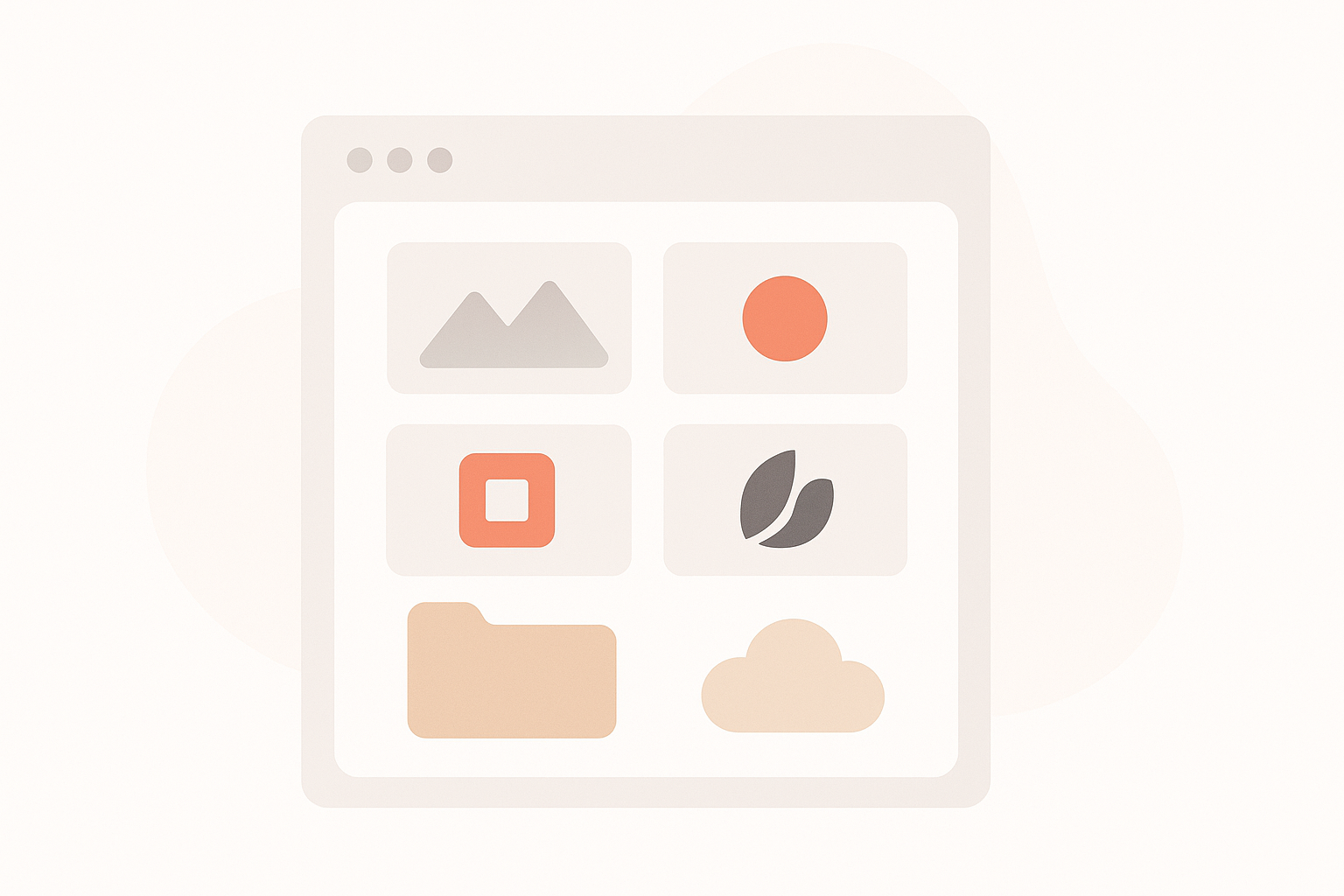
Bilder gjør skjemaet mer visuelt og tiltrekker seg blikket raskere enn ren tekst.
Innstillinger: Bilder
Du har full fleksibilitet til å plassere bilder akkurat der du ønsker.
Logo
Last opp logoen og plasser den der du ønsker på siden, for eksempel på kurssider, eventer eller konferansesider. Vanligvis plasseres den i menyen øverst, i footeren nederst, eller i en seksjon på siden. Du har full fleksibilitet.
For eventbyråer kan dere lage tilpassede maler med logo for hver kunde.
Bakgrunnsbilde for hele siden
Bakgrunnsbilde for hele siden
Velg:
- Responsive helsidebakgrunnsbilde
- Repeter bilde for å lage mønster
Toppbanner
Du kan plassere seksjoner flere steder på siden, for eksempel øverst over skjemaet. I denne seksjonen kan du legge inn et bilde, for eksempel et toppbanner.
Bilder bak skjemaet
Du kan plassere bilder bak skjemaet for å skape en visuell effekt. For eksempel kan du bruke et bakgrunnsbilde som dekker hele området bak skjemaet, eller legge til et delvis gjennomsiktig bilde for å gjøre skjemaet mer attraktivt. Dette gir mulighet for et mer dynamisk og visuelt tiltalende design.
Bilder mellom felter
Du kan plassere bilder mellom feltene i skjemaet for å skape en visuell separasjon eller forbedre brukeropplevelsen. Dette kan være nyttig for å bryte opp lange skjemaer, fremheve viktige seksjoner, eller bare legge til et estetisk preg. For eksempel kan du bruke små ikoner, illustrasjoner eller bannerbilder som visuelle elementer mellom hvert felt.
Bilder bak tekst og tittel
Du kan legge til bilder bak tittelen (Toppbanneren) for å gjøre den mer visuell og tiltrekke oppmerksomhet. Dette kan være et subtilt bakgrunnsbilde eller et større bilde som gir en dramatisk effekt. For eksempel kan du bruke et relevant bilde som er delvis gjennomsiktig, slik at tittelen forblir lett lesbar, eller et stilisert bilde som utfyller temaet på siden.
Bilderedigering
Bildeformat:
Bildeformat: JPG, PNG, WebP, SVG
Bildestørrelse
Du kan justere høyde og bredde på bildet for å tilpasse det til designet på siden.
Beskjæring
Du kan fjerne uønskede deler av bildet for å fokusere på et spesifikt område, uten å endre den totale størrelsen.
Rotasjon av bilde
Du kan rotere bildet for å endre orienteringen (horisontal/vertikal).
Speiling av bilde
Vend bildet horisontalt eller vertikalt.
Skygger
Legg til skygger eller glød rundt bildet (seksjonen) eller tekst for å gi en 3D-effekt eller gjøre det mer fremtredende.
Kantlinjer
Sett en kant rundt bildet (seksjonen) for å skille det fra bakgrunnen.
Gjennomsiktig bilde
Juster kapsiteten til bildet for å gjøre det mer eller mindre gjennomsiktig.
SEO-optimalisering
Legg til beskrivende alt-tekst for å forbedre tilgjengelighet og SEO (søkemotoroptimalisering).
Overlegg på bilder
En gradient kan brukes som et overlegg på et bilde for å fremheve tekst eller gi bildet en kreativ touch.
Bilder som lenker
Gjør bildene klikkbare for å lenke til andre sider eller ressurser.
Eksempel på bildemappe i nordic multiforms